当我们要使用U盘重装系统时,都需要将U盘设置为第一启动项,那么怎么设置U盘启动重装系统呢?下面小编就给大家分享小白一键重装系统u盘启动教程。
工具/原料:
系统版本:Windows XP
品牌型号:联想拯救者 Y7000P
方法/步骤:
1、打开小白一键重装系统,之后软件会自动检测电脑环境,检查完毕之后插入U盘,选择制作系统,再点击开始制作。
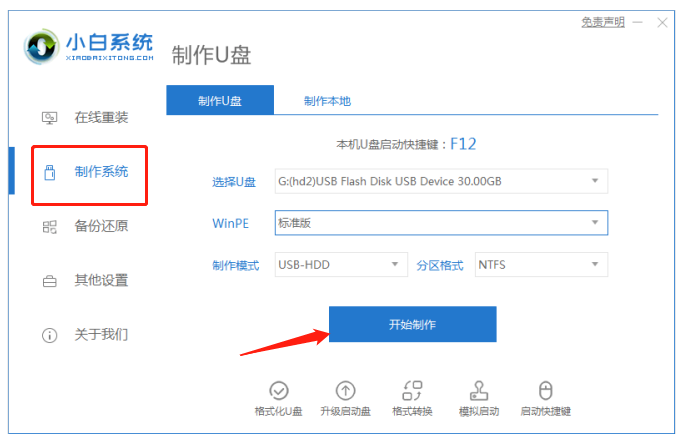
3、接着选择xp系统, 电机开始制作。
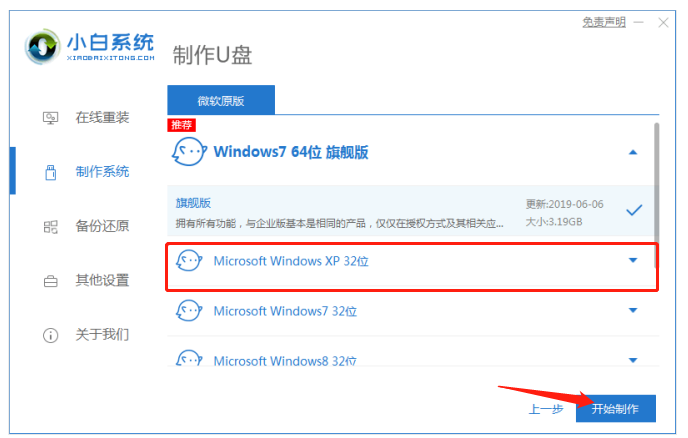
4、接下来只需要等待软件下载系统镜像等文件即可。
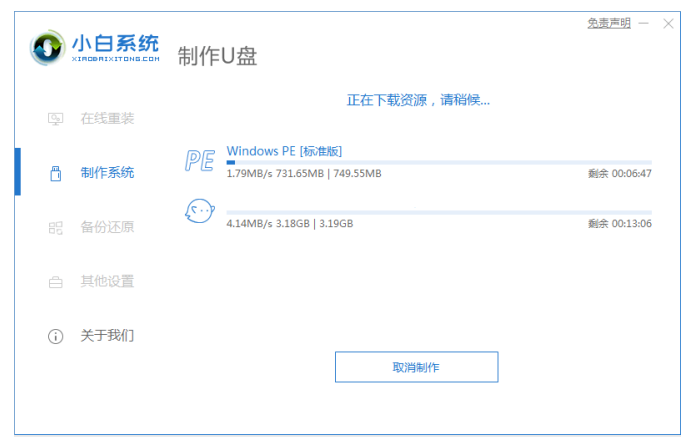
5、接着弹出启动U盘制作完成的提示后,重启电脑。
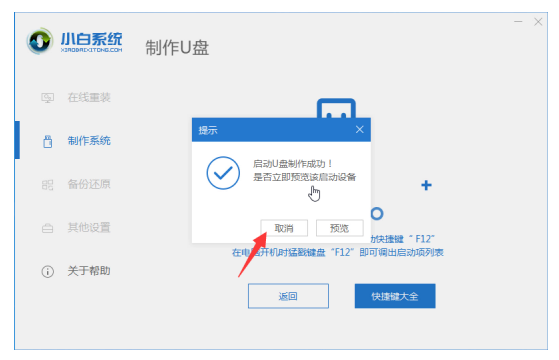
6、重启时按启动快捷键键进入启动界面,接着选择U盘进入。

7、接着在小白菜单界面中,选择第二项,回车确定。

8、进入pe系统之后,会弹出小白装机工具,接着选择xp系统进行安装。

10、系统安装完成后拔掉U盘并重启电脑。

12、重启电脑后成功进入到xp系统桌面则表示此次系统重装完成。

© 版权声明
文章版权归作者所有,未经允许请勿转载。
THE END











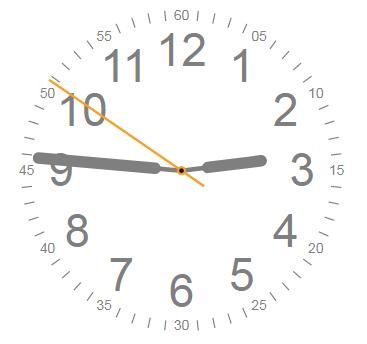













暂无评论内容